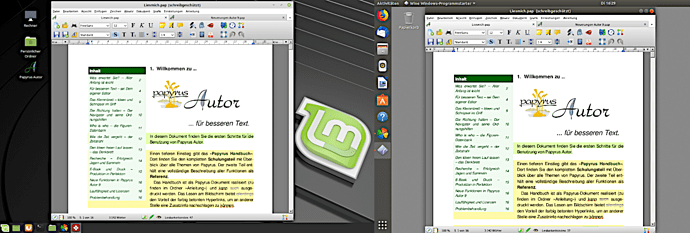Hallo bonito,
es wäre schade, wenn du wegen ein paar Stolperfallen des Betriebssystems auf Papyrus verzichten würdest. Da ich etwas Zeit am Wochenende hatte, habe ich mich mal hingesetzt und auf einem neuen Rechner ein Linux Mint 19.1 aufgesetzt. Und siehe da, Papyrus lässt sich einfach nicht installieren.
Glücklicherweise ist Linux ein modulares System, das sich mit wenig Aufwand ‚reparieren‘ lässt. Es reicht vollkommen, die mitgelieferten Module von ‚PlayOnLinux‘ und ‚Wine‘ durch die aktuellen Pakete der Hersteller zu ersetzen. Damit das Ganze nicht in zu viel Arbeit ausartet, habe ich dir ein Skript geschrieben, das alles für dich erledigt.
Starte in Linux Mint 19 im Startmenü unter ‚Zubehör‘ die ‚Textbearbeitung‘.
Kopiere den folgenden Text vollständig (ab der Zeile #!/bin/bash) in das leere Fenster.
#!/bin/bash
sudo apt-get remove --purge wine*
sudo apt-get autoremove --purge
sudo apt-get autoclean
sudo apt-get clean
sudo dpkg --add-architecture i386
wget -nc https://dl.winehq.org/wine-builds/winehq.key
sudo apt-key add winehq.key
sudo apt-add-repository 'deb https://dl.winehq.org/wine-builds/ubuntu/ bionic main'
sudo apt update
sudo apt install --install-recommends winehq-stable
wget -q "http://deb.playonlinux.com/public.gpg" -O- | sudo apt-key add -
sudo wget http://deb.playonlinux.com/playonlinux_bionic.list -O /etc/apt/sources.list.d/playonlinux.list
sudo apt-get update
sudo apt-get install playonlinux
read -p "Fertig! Ende mit Taste..."
Klicke im Menü auf ‚Datei‘ und ‚Speichern unter…‘ und gib einen Dateinamen ein. Ich verwende ‚papyrus.sh‘.
Schließe die Textbearbeitung.
Öffne über das Desktop ‚Persönlicher Ordner‘.
Klicke die Datei ‚papyrus.sh‘ mit der rechten Maustaste an und wähle ‚Eigenschaften‘.
Wähle ‚Zugriffsrechte‘ oben aus und setze den Haken ‚Der Datei erlauben sie als Programm auszuführen‘.
Schließe die Eigenschaften.
Klicke nun ‚papyrus.sh‘ doppelt, um das Skript zu starten.
Wähle ‚Im Terminal ausführen‘ und gib dein Passwort ein.
Beantworte die Fragen alle mit ‚J‘. Ignoriere mögliche Fehlermeldungen.
Damit ist PlayOnLinux und Wine in der aktuellsten Version des Herstellers installiert und kann aus dem Startmenü gestartet werden.
Nun kannst du die Installation von Papyrus einfach vornehmen.
Vielleicht startest du ja noch einen Versuch.
Gruß
ThAchi
Bild: Links Papyrus auf ‚Linux Mint 19.1‘ und rechts auf ‚Ubuntu 18.04.2‘.
Noch ein paar Anmerkungen: Das Skript läuft unverändert auch auf Ubuntu 18.04 LTS. Da es nichts Besonderes macht, außer die installierten Versionen von PlayOnLinux und Wine durch die Versionen der Hersteller zu ersetzen, kann man eigentlich nichts falsch machen. Selbst ein mehrmaliger Start des Skripts bleibt, außer der vergeudeten Zeit, folgenlos. Eine bereits installierte Version von Papyrus im eigenen Laufwerk bleibt übrigens erhalten und sollte wie gewohnt weiter funktionieren.